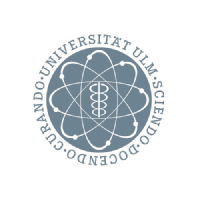Diese Anleitung bezieht sich auf die momentane Android Version 10. Abweichungen je nach Android Version sind gut möglich.
Wichtig ist, es muss die App GMail installiert sein und bei jedem Android Phone unterscheiden sich die Schritt ein wenig obwohl die gleiche Android Version installiert ist.
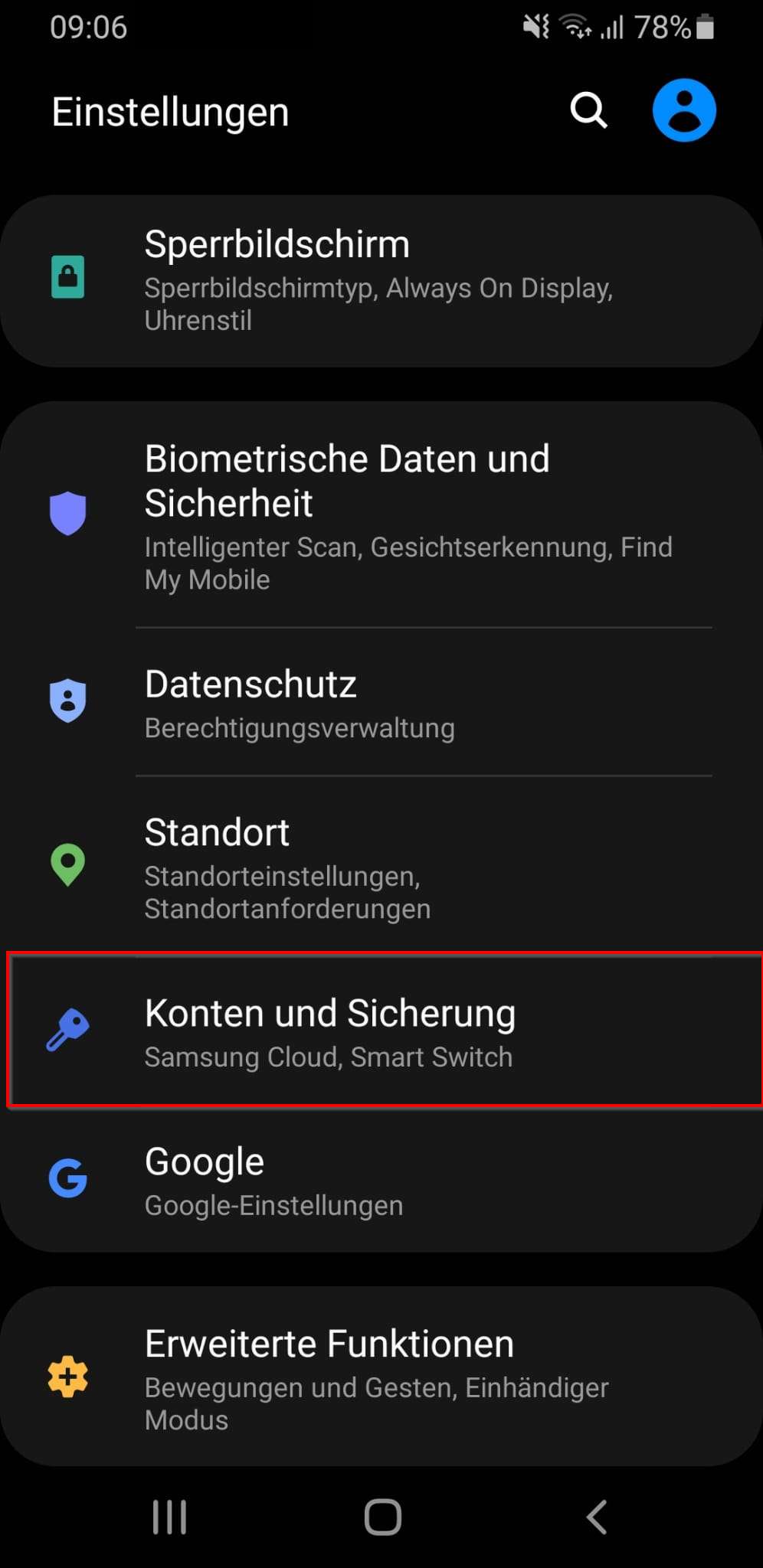
Öffnen Sie auf dem Handy die Einstellungen und suchen den Punkt mit den Konten Einstellungen
Auf Konten wechseln
Nun sieht man alle eingerichtete Konten, ganz unten sollte der Punkt "Konto hinzufügen" sein.
Anschließend auf diesen Punkt drücken und dort "Exchange" auswählen
"E-Mail-Adresse" (Ihre E-Mail Adresse der Uni-Ulm eintragen) eintragen und links unten auf "Manuell einrichten"
"E-Mail-Adresse" (Ihre E-Mail Adresse der Uni-Ulm eintragen) eintragen
"Passwort" eintragen (Eigenes Institutspasswort verwenden)
"DomainNutzername" eintragen (Ihre E-Mail Adresse)
"Server" eintragen (epidem01.medizin.uni-ulm.de)
"Port" eintragen (443)
Sicherheitstyp = "SSL/TLS"
Auf "Weiter" klicken
Überprüfung startet
Wenn alle Eingaben korrekt waren, werden die E-Mails, Kontakte und Kalender synchronisiert.
"Kalender" und "Kontakte" werden dann unter Kalender und Kontakte App übernommen.
Wichtige Information vor weg: Kontakte wird nur der Ordner "Personal (Kontakte)" synchronisiert.
Wichtig ist jetzt das die Mails synchronisiert werden und dies bis zu 1 Tag dauern kann. Bringen Sie dafür Geduld auf.
Um die Mails lesen zu können, öffnen sie die GMail App und wählen rechts oben das richtige Konto aus.
Nach 24 Stunden sollte die komplette Synchronisierung abgeschlossen sein.